Pyinstaller打包Pytorch框架所遇到的问题
目录
- 前言
- 基本流程
- 一、安装Pyinstaller 和 测试Hello World
- 二、打包整个项目,在本机上调试生成exe
- 三、在新电脑上测试
- 参考资料
前言
第一次尝试用Pyinstaller打包Pytorch,碰见了很多问题,耗费了许多时间!想把这个过程中碰到的问题与解决方法记录一下,方便后来者。
基本流程
使用Pyinstaller打包流程可分为以下三步:
- 安装Pyinstaller,写个Hello world打包测试
- 打包整个项目,在本机上调试生成exe
- 将exe拷贝到新电脑上,测试和调试
一、安装Pyinstaller 和 测试Hello World
使用Pycharm打开项目,点击Terminal,输入以下命令:
pip install pyinstaller
请确保Terminal所在路径为项目根目录,以免在后续打包过程中找不到一些模块。图中红框内(pytorch)是我的项目所需要的虚拟环境。
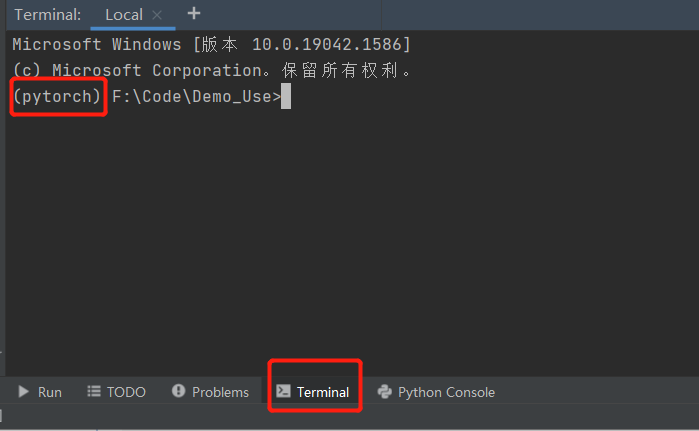
编写Hello World测试,新建test.py:
if __name__ == '__main__':
print("Hello World!")
while True:
pass
在Terminal输入以下命令,打包test.py:
pyinstaller -F test.py
回车运行,开始打包!在文件夹dist中找到test.exe程序,运行测试,没报错说明Pyinstaller安装成功。
二、打包整个项目,在本机上调试生成exe
实际的项目一般是多文件,打包过程远比Hello World复杂多了。打包项目的核心要点有两个:
- 配置好.spec文件
- 补齐依赖项
关于.spec文件配置详见参考链接一,这里不再赘述。需要注意的是,在测试阶段,打包时应设置为-D模式,方便补齐dll。本文重点讲dll及其依赖项的补齐。先安装必备工具Dependens,通过这个工具,我们可以得到.dll文件所需要的依赖项。在运行打包后的exe常常遇到以下的问题:

这提示我们系统缺少caffe2_nvrtc.dll或其对应的依赖项。
- 先到对应路径查看caffe2_nvrtc.dll是否存在
- 若不存在,直接在Anaconda配置环境的文件夹搜索,一般都可以找到。将找到的caffe2_nvrtc.dll复制粘贴到根目录下
- 若存在,说明是缺少caffe2_nvrtc.dll的依赖项,使用Dependencies工具查看所需要的依赖项,后补齐到根目录下
Dependencies的使用非常简单,直接将.dll拖进去即可。这里以torch_python.dll举例

可以发现,缺少若干个dll文件,补齐便可。通过上述方法,依样画葫芦,基本可以解决关于dll报错的问题。
但每次重新打包后,需要手动复制粘贴dll文件,很是麻烦,通过配置.spec文件可简化操作。以记事本方式打开.spec,找到datas:

小括号内有两个路径,第一个路径'kernel32.dll'表示原始数据路径,存放kernel32.dll的路径;第二路径为'.'表示目标路径,打包后原始数据存放的路径。意思就是将第一路径的东西在打包后,放在第二路径上。需要注意的是,这边我设置的是相对路径,相对于.spec中的pathex

三、在新电脑上测试
我使用的是pytorch的GPU版本,在新电脑上运行发现会报如下错误,应该是缺少cuda库的缘故。

我的解决办法简单粗暴,直接拷贝cuda包到移动硬盘

每次到新的电脑,添加cuda到环境变量

建议在程序额外设置一个选项,可将网络切换成CPU推理,以便在其他电脑测试时,即使环境未配置成功,也可通过CPU推理验证打包成功与否。最后,祝大家好运,打包成功那一刻是蛮喜悦的!
参考资料
- python项目(非单一.py文件)用Pyinstaller打包发布成exe,在windos上运行程序
- pyinstaller打包经验分享以及一些错误解决方法~~
- Dependencies安装链接
到此这篇关于Pyinstaller打包Pytorch框架所遇到的问题的文章就介绍到这了,更多相关Pyinstaller打包Pytorch 内容请搜索我们以前的文章或继续浏览下面的相关文章希望大家以后多多支持我们!

